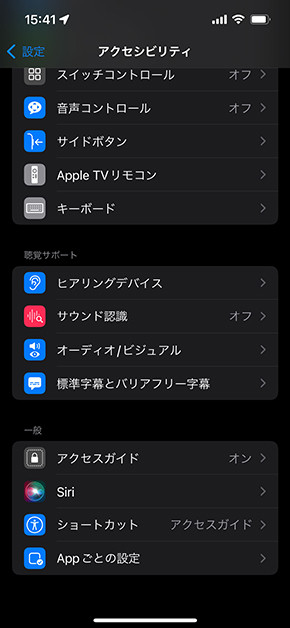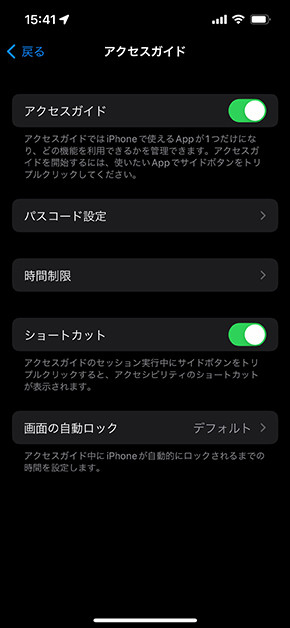連載
iPhoneのホームバーを非表示にする方法:iPhone Tips
iPhoneでゲームを遊んでいるとき、画面の下端に表示されたホームバーでテキストが隠れたり、間違えてホーム画面に戻ってしまう経験をした人は多いはずだ。「アクセスガイド」を有効化し、ホームバーを消そう。
iPhoneでゲームを遊んでいるときや、SNS、ブラウザなどで上下にスクロールしているとき、間違えてホームバーをスワイプしてホーム画面に戻ってしまったユーザーは多いはずだ。今回は邪魔なホームバーを一時的に消す方法を紹介しよう。
「設定」の「アクセシビリティ」の下部、「アクセスガイド」をオンにすると、アプリの使用中にサイドボタン(スクリーンを点灯/消灯するボタン)を3回連続で押すことでホームバーを消せる。これは勉強や仕事といった「1つのアプリに集中するため」として用意された機能で、1日の内でアクセスガイドが有効になる時間を指定したり、有効になるまでの時間も指定できる。
再びホームバーを表示するときは、有効化したときと同じくサイドボタンを3回連続で押す。このとき「アクセスガイド専用のパスコード」の入力を求められるので、その後に画面左上の「終了」をタップすればホームバーが表示される。
実際の操作は動画で確認してほしい。
アクセスガイドの有効化から終了まで、実際の操作を動画で確認
Copyright © ITmedia, Inc. All Rights Reserved.
関連記事
 iPhoneで日付を簡単に変換する方法
iPhoneで日付を簡単に変換する方法
iPhoneでは、キーボードで「きょう」「あした」「あさって」などと入力すると日付を入力できる。「メモ」などで実際に試してみよう。 iPhoneで“動く壁紙”をロック画面に設定する方法
iPhoneで“動く壁紙”をロック画面に設定する方法
iPhoneで撮影できる「Live Photo」を壁紙にすると、壁紙の状態で映像を再生できる。Live Photo単体では使いどころが少ないだろうが、ロック画面でいつでも見られるとなれば、家族や友人との思い出を思い返すのにぴったりだ。 iPhoneを「ダークモード」に設定する方法 アプリごとの設定や時間指定もOK
iPhoneを「ダークモード」に設定する方法 アプリごとの設定や時間指定もOK
iPhoneの「ダークモード」の設定方法をおさらいしよう。使っている人が多いだろう「ライトモード」からグレーが基調の「ダークモード」へ変更すれば、まぶしいライトに目が疲れる心配が少し減る。 iPhoneでホーム画面からアプリを非表示にする方法
iPhoneでホーム画面からアプリを非表示にする方法
iPhoneにたくさんのアプリを入れておきたいが、それではホーム画面がごちゃごちゃと煩雑になる。しかしアプリを削除すると再ダウンロードの手間がかかる……と迷っているときは、「ホーム画面から取り除く」操作で画面をすっきりさせよう。 iPhoneでブラウザ全体のスクショを撮る方法
iPhoneでブラウザ全体のスクショを撮る方法
iPhoneで使っている「Safari」や「Chrome」などのページ全体のスクリーンショットは、普段スクリーンショットを撮っているのと同じ手順に1回のタッチを追加するだけで撮影できる。